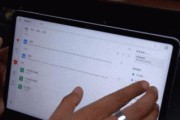在智能生活日益普及的今天,涂鸦智能平台以其强大的兼容性和易用性赢得了众多用户的青睐。然而,当用户在尝试连接涂鸦app与网关时,可能遇到连接失败的问题,这会极大地影响用户体验。本篇指南将详细介绍涂鸦app连接网关的步骤,并提供在连接失败时的解决方法。
一、了解涂鸦app及网关
在开始之前,让我们先简单了解一下什么是涂鸦app和网关。涂鸦app是一个智能设备管理平台,用户可以通过它来控制和管理各种智能硬件设备。而网关作为连接涂鸦app与智能设备之间的桥梁,扮演着至关重要的角色。确保网关工作正常是连接成功的基础。
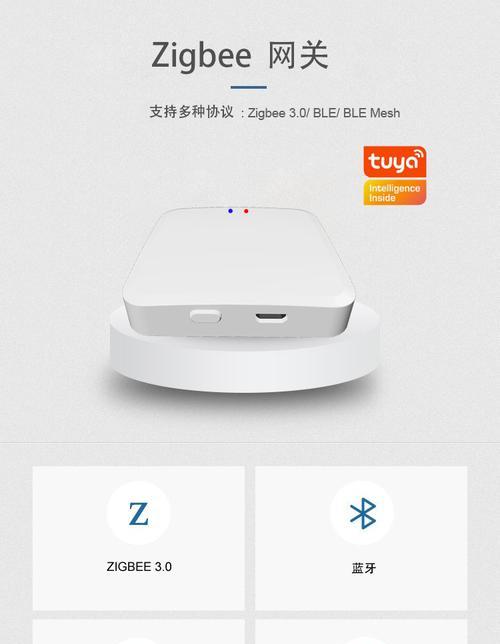
二、涂鸦app连接网关的操作步骤
1.准备工作
在开始连接之前,确保您的设备满足以下条件:
涂鸦app已安装在智能手机上,并且版本是最新的。
确保智能网关已通电,并且与互联网连接正常。
智能设备已经正确连接到网关,并且处于可用状态。
2.连接网关
按照以下步骤在涂鸦app中添加网关:
步骤一:打开涂鸦app
启动涂鸦app,进入主界面。
步骤二:添加新设备
点击主界面上的“+”号或“添加设备”按钮。
选择“添加网关”或相似的选项开始添加过程。
步骤三:选择网关型号
根据您的网关类型选择正确的设备型号。
如果不确定网关型号,可以在网关的说明书或产品标签上查找。
步骤四:连接至Wi-Fi网络
确保手机和网关连接在同一WiFi网络下。
输入网关对应的WiFi信息,通常是网关背部的SSID和密码。
步骤五:等待连接
涂鸦app将尝试连接网关,此过程可能需要几分钟。
如果连接成功,网关会显示在app的设备列表中。
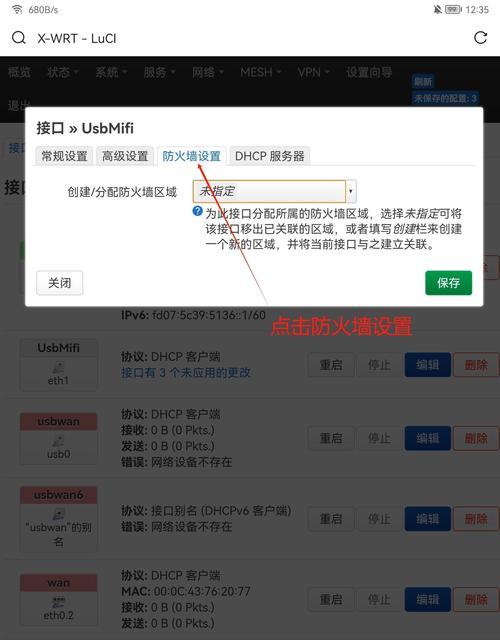
三、网关连接失败怎么办?
如果在尝试连接时遇到了问题,以下是一些常见的解决方案:
1.确认Wi-Fi网络
检查网关是否成功连接到了WiFi网络。
有时网关可能需要使用特定的2.4GHz频段,而非5GHz频段。
2.检查网关电源
确保网关已经连接到电源并正常工作。
有时候重新启动网关可以解决连接问题。
3.重置网关
如若上述方法均无效,可尝试重置网关。
根据网关说明书上的步骤将网关恢复到出厂设置。
重新按照添加新设备的步骤连接网关。
4.更新app和固件
检查是否有涂鸦app的更新,及时更新到最新版本。
同时,检查网关固件是否需要更新,新固件可能修复了兼容性问题。
5.联系技术支持
如果问题仍然无法解决,建议联系涂鸦智能的技术支持获取帮助。
提供网关型号、错误信息以及操作步骤,便于他们提供更专业的指导。
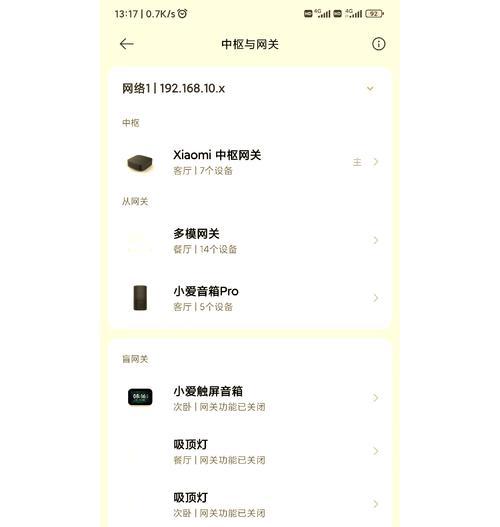
四、
在连接涂鸦app和网关的过程中,用户可能会遇到各种问题,但通过以上步骤,一般都能顺利解决问题。务必确保网络条件良好,设备正常,如果问题依旧存在,不妨重置设备或联系技术支持。希望本文能帮助您更轻松地管理您的智能家居系统。
通过以上步骤,您应该能够成功连接涂鸦app和网关。如果还有任何疑问或困难,欢迎在评论区留言讨论,我们将竭诚为您提供帮助。
标签: #怎么办